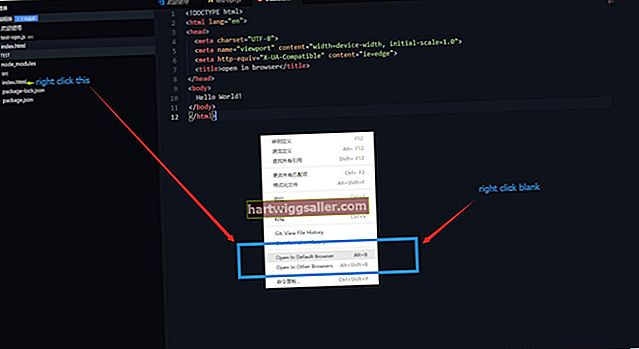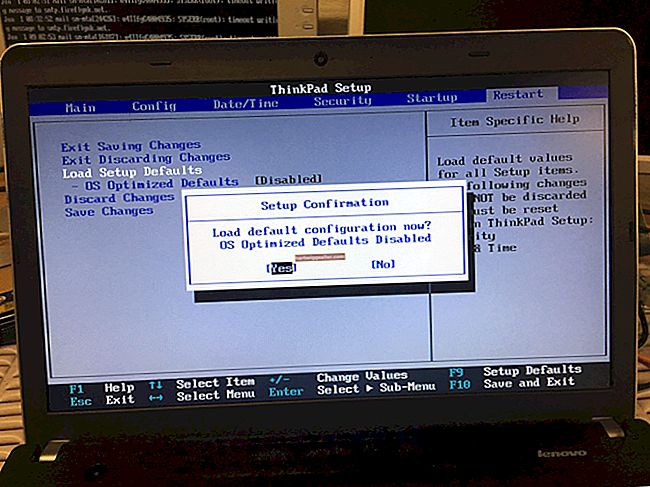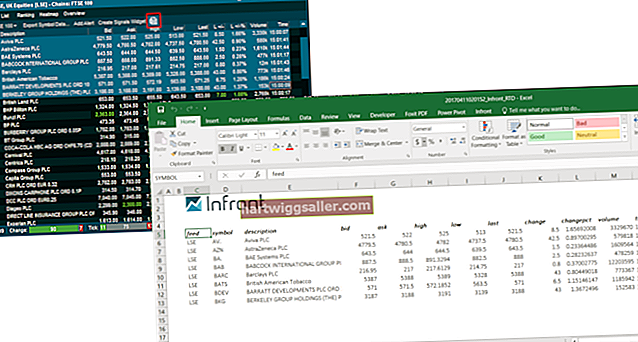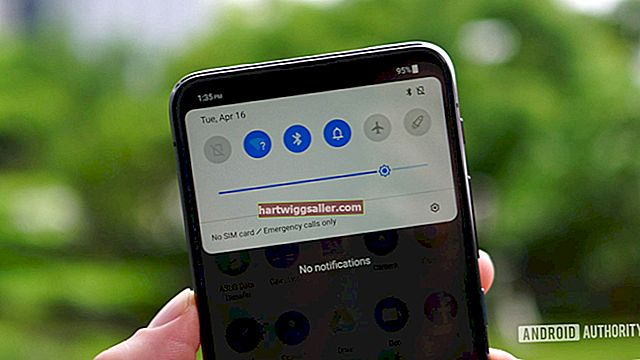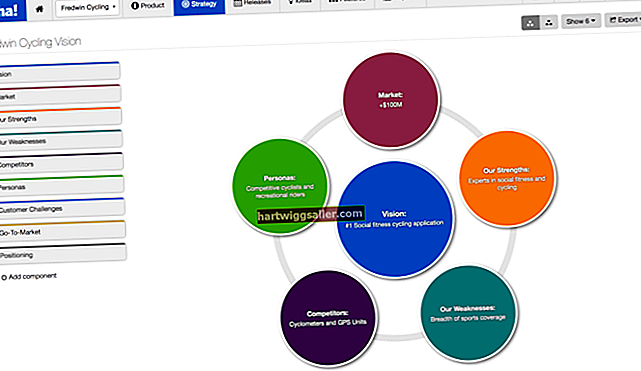L'iPad 2 i l'iPad d'Apple contenen micròfons integrats per gravar àudio. El micròfon es troba a la part superior de l'ordinador de la tauleta, al costat esquerre, per la presa dels auriculars. El micròfon sempre està actiu i no requereix cap programa ni controlador addicional. El micròfon de l'iPad també funciona amb xats d'Internet i programes de trucades de veu. L'iPad no inclou cap aplicació de gravació de so, però els programes de gravació de so estan disponibles a través d'iTunes.
Micròfon i altaveus
Qualsevol enregistrament que es faci amb el micròfon integrat i una aplicació de gravació de so es pot reproduir mitjançant els altaveus de l'iPad, a la part inferior de l'ordinador de la tauleta. També podeu transferir els enregistraments fets a l’iPad a un altre ordinador o persona mitjançant correu electrònic, utilitat de sincronització d’iTunes o enviant la gravació mitjançant l’aplicació de gravació de so.
Especificació del micròfon
El micròfon de l’iPad no es pot extraure, però podeu utilitzar un micròfon extern dissenyat per a Apple iTouch. El micròfon extern es connecta a la presa d’auriculars de l’iPad i és detectat automàticament per l’iPad. Utilitzeu un micròfon extern quan vulgueu gravar una conferència o un discurs des de la distància o si esteu gravant en un entorn amb molt de soroll de fons. Els micròfons externs varien de mida i estan disponibles directament a la botiga Apple de la vostra zona, als distribuïdors autoritzats d’Apple i als punts de venda en línia especialitzats en productes iTouch i iPad.
S'està baixant l'enregistrador de so
Per baixar una aplicació de gravació de so per al vostre iPad, toqueu la icona "App Store" que hi ha al costat de la icona d'iTunes a la pantalla principal de l'iPad i introduïu "Gravador de so" o una frase similar al quadre de cerca de l'extrem superior dret de la pantalla . Toqueu "Cerca" per iniciar el procés de cerca. Feu clic a l'enregistrador de so que voleu comprar i baixar i, a continuació, feu clic al preu de l'aplicació. Introduïu la contrasenya d'iTunes per iniciar el procés de descàrrega. Accediu a la funció d'ajuda de l'aplicació per obtenir informació sobre com gravar i processar fitxers d'àudio.
Ús de micròfon
Toqueu la icona de l'aplicació de gravació de so un cop hàgiu accedit a "Ajuda" i hàgiu après com utilitzar l'aplicació i toqueu la funció "Grava" o una funció de redacció similar. Mantingueu l'iPad en posició vertical i parleu directament al micròfon o connecteu-vos i utilitzeu un micròfon extern. Utilitzeu la vostra veu natural i toqueu "Atura" un cop hàgiu acabat de gravar.